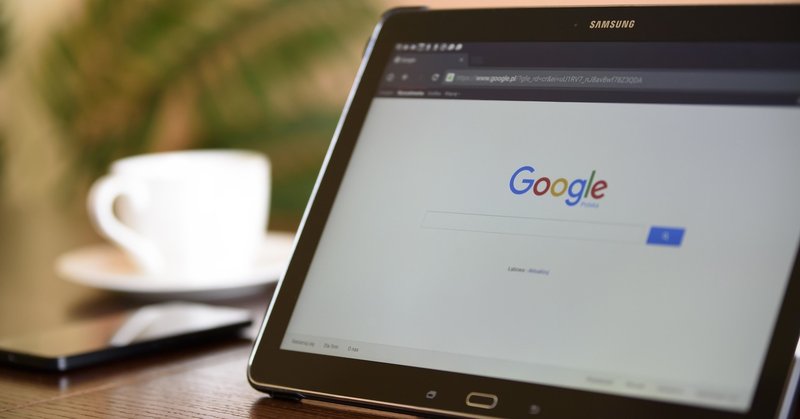
Googleアカウントを移行するのに手間取りまくってる話-2
悪戦苦闘した備忘録
先日一通のメールをきっかけに整理を行う事としたGoogleアカウントの整理について、今回は一番ネックな誤ったメールアドレス変更ができないことについてどう対処するのかについて書きます。
誤って登録したメールアドレスのアカウントをどうすべきか
⇒新しくアカウントを作って全移行する?
⇒誤って登録したメールアドレスのアカウントはそのままで、メールは使用せず、別にメール用のアカウントを作る?
整理すると言う意味では前者なんでしょうが…これまた問題があって悪戦苦闘しました。
一般Gmailアカウントのメールアドレス変更
まず、主として使っているアカウントの、間違っているメールアドレスをなんとかできないものでしょうか?
結論から言うと、色々試行錯誤し大分調べましたが、一般アカウント(学校アカウントの様に一部例外が有り、メールアドレスの@の後ろを確認。一般アカウントは@gmail.com)についてはメールアドレスの変更はできないとの事。
新しくアカウントを作り、旧mailからの転送を行い対応との事でした。
しょうがないので、Gmailについては、諦めてアカウント作り直すかなと…考えていたのですが、アカウント切り替え準備を進めてると他にも問題が…涙
Googleアカウントって他にもいろいろコンテンツが有りますよね。例えばGフォト、マップ、Gドライブ…これらがまとめて移行できないんです。
なんというめんどくささ。
コンテンツごとに移行する時の一番の問題はマップだった
ではコンテンツごとに移行しましょう。
●Gフォトについては-1で記載した通り共有という名の移行が可能なので問題有りません。
●Gドライブを移行する方法は「移動元データを移動先アカウントと共有して、移動先アカウントにオーナー変更して、共有情報から移動元アカウントを削除する」といった作業をすればできます。
⇒手順をまとめて書くと以下のようになります。
・移動元のデータを選択してメニューから共有を選択
・移動先のアカウントのメールアドレスを入力
・再度、共有した移動元のデータを選択してメニューから共有を選択
・詳細設定を開いてオーナーを移動先のアカウントへ変更
・同じ画面で移動元のアカウントを共有情報から削除
「CodeAid」さんより引用
Gドライブについてはほとんど使っていなかったのでめんどくさいので捨てました。笑
●最後にもっともよく利用してた「マップ」
今回一番苦労したコンテンツであり、最終的に頑張って移行したのに、思ってた移行と違ったのでアカウント移行を諦めた原因です。
Gmapってスター印つけたりハート印付けたり、写真を撮って歩く私としては登録地じゃない任意の場所にラベル付けたりと一番利用してたコンテンツの一つです。
このマークの移動がスムーズにできないことが一番萎えたところでした。
マップの移行にトライ
マップの移行ってそもそも出来るのかな?というところですが、一応出来ることになっているようです。
私が今回試した方法は「Googleデータのエクスポート」です。
ダッシュボードの下の方に「データのダウンロード」という項目が有ります。そこからGoogleデータのエクスポートへ飛べます。
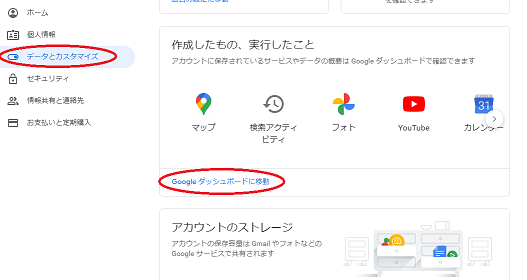

ここからデータのエクスポートへ飛べたら、エクスポートするコンテンツを選びます。最初はデフォルトで全部チェック入っているかと思いますが、全部は使っていなかったので私はマップだけでトライしました。

実はこの項目の中にGフォトとかGmailが有ります。Gマップもそうですが、一番萎えるポイントはココです。
エクスポート出来るのに、Googleアカウントでインポートが上手くできないのです。
どうも、このエクスポートはGoogle以外のアプリ等でGoogleのデータ共有をするためのエクスポートでGoogleアカウント間でのことを想定していないそうです。全てのコンテンツを確認したわけではないのでもしかしたら読み込めるものもあるかもしれませんが…調べたところによると、どうもそうらしいです。
結果、Gマップをこの方法でインポートしたところこう↓なりました。
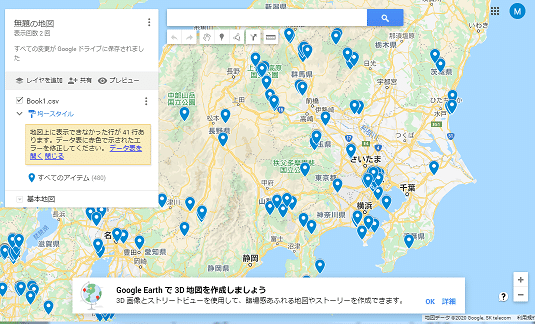
マーク関係なく全てこの青印表示になりました。
これを成功とするかどうかは人次第かもしれませんが、私はこれは受け入れられませんでした。笑
やっぱりスターとハートとラベルで分けてたんだからそう表示されて欲しいです。
とはいえこれを成功とする人もいるでしょうから一応方法をわかりやすく記載してくださっているサイト様を紹介しておきますね。
「やじり鳥」さんの記事にも記載ありますがエクスポートしたエクセルファイルそのままではインポートはうまく行きませんのでご注意ください。
結果、今まで使っていたアカウントを残し、
もう一つ新しくアカウントを作成
最終的に、私は、今まで使っていたスペルミスのアドレスのアカウントをそのまま使う事としました。
とはいえ、ここで気づいたのが、アカウントが一つになった事で、会社のアンドロイドからGフォトに同期される写真が、プライベートとごっちゃになってしまうので、別に仕事用アカウントを作成することにしました。
これもまた写真の為だけに…?なので、もしかしたらアンドロイドからの写真設定方法とかあるのかもですが、なんかマップの一件で萎えてしまったので、さくっとアンドロイド側の設定を見ても、その設定がなさそうだったのでもう諦めました。(知ってる人いたら教えてほしいです。今後の為に…)
会社のアンドロイドはそれと連携、Gドライブや写真については仕事用アカウントからパソコンへ読み込めるようにし、
スケジュールやメールは、メールアドレスのスペル間違いのものを主アカウントとし切り替えながら使うところで一端落ち着く事としました。。。
まとめ:連携がうまく行っていて使い勝手が良いGoogleの落とし穴
こんな風にGoogleアカウントで苦労する事ってないんでしょう。
普通は連携もスムーズでコンテンツもいろいろあって使いやすいGoogleアカウントだと思います。
私はまだ、利用しているコンテンツが少なかったので、今回これで落ち着けましたが、コンテンツが多い方が何らかの理由でアカウントを移行、変更したいとなった時これはとても不便だなと…少し恐怖を覚えました。
基本的にはアカウントを移行するなんてないのでしょうけど!
仕事用の携帯と個人の携帯2台持ちだからというか、仕事でもGoogleアカウントを使っていると使い分けも必要になってきますし便利になったからこその悩みというのか…
情報量が多すぎて把握しきれていない感じがまた怖いと感じるこの頃です。
長くなりましたが、私のGoogleアカウント格闘の備忘録でした。
この記事が気に入ったらサポートをしてみませんか?
